Cómo instalar el cliente de Oracle para conectarse a una base de datos

Es prácticamente impensable, en la informática moderna, trabajar en empresas con aplicaciones de gestión que no cuenten con una base de datos, ya sea para realizar facturación y ventas, para toma y análisis de datos o para cualquier otro situación en la que puedas pensar, y una de las bases de datos más populares y conocidas es Oracle.
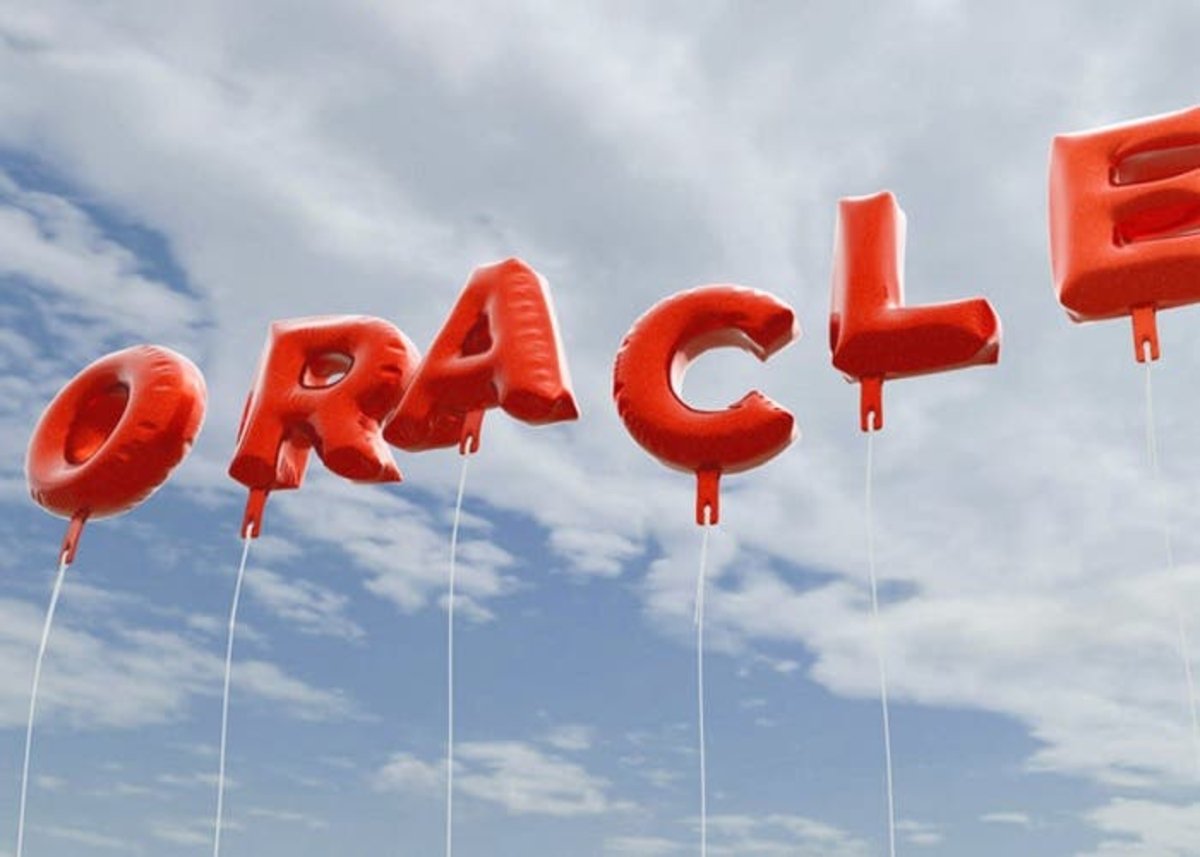
Pues bien, en muchos casos, si nuestra aplicación se va a conectar a una base de datos en Oracle, necesitaremos preparar ese equipo para esta situación y por lo tanto instalar y configurar un cliente de Oracle para nuestro Windows 7, Windows 8.1 o Windows 10, por lo que hoy vamos a ver de qué forma podemos hacerlo.
Para este caso, vamos a hacer uso del cliente rápido de Oracle, el denominado instantclient, por lo que vamos a explicar qué pasos tenemos que dar, punto por punto, para así tratar de hacerlo lo más fácil posible.
- Descargar el cliente de la web Oficial de Oracle
- Descargar la versión de 64 Bits o 32 Bits en función de la arquitectura de nuestro sistema operativo
- Extraer el contenido hasta dejar la carpeta raíz y darle un nombre sencillo a esa carpeta, por ejemplo, instantclient_12_2
- Copiar esa carpeta a nuestra unidad C:, la dejaremos en la raíz
- Acceder a las variables de entorno, a través de pulsar en botón derecho en Equipo, Propiedades, Configuración avanzada del sistema, Variables de entorno
- Ir a la variable con nombre Path y al final del todo añadir la ruta y nombre de nuestra carpeta instanclient, por ejemplo, C:instantclient_12_2
- Crear una variable de entorno con nombre TNS_ADMIN y añadir la ruta de la carpeta instantclient, igual que antes.
- Listo
El proceso puede parecer algo complejo, pero en realidad no es más que extraer el directorio de instanclient, copiarlo en C: y luego modificar dos variables de entorno para añadir esa ruta y que así nuestro sistema sepa en qué lugar tiene disponible el cliente de conexión a Oracle.
Como puedes ver, gracias a este cliente ligero, rápido y portable de Oracle, ya no es necesario estar instalando y desinstalando paquetes ni aplicaciones, es tan fácil como copiar un directorio y configurar un par de parámetros.
Por supuesto, este es el caso más básico, ya que para ciertos entornos es posible que necesitemos crear el fichero TNSNAMES.ORA, pero si ya lo tenemos creado o disponemos de él, es tan sencillo como pegar este fichero dentro del directorio de instantclient con el que estamos trabajando en el día de hoy.
Oracle | Descargar instantclient